Hvordan lage en boomerang på Snapchat
Hva du skal vite
- Ta opp en Snapchat-video som vanlig og velg Sprette alternativet fra høyre side av skjermen
- Dra sprett-boksen på videoens tidslinje for å velge en seksjon til boomerang.
- Plukke ut Lagre, Historie, eller Send til for å eksportere eller publisere Snapchat Bounce-videoen din.
En Snapchat Bounce er en kort video som går frem og tilbake, som spilles som vanlig og deretter raskt reverserer når den kommer til slutten. Denne siden vil lede deg gjennom trinnene for hvordan du lager en Bounce-video i Snapchat-appen på iPhone. Denne funksjonen er ikke tilgjengelig i Android-appen, men vi viser deg en løsning.
Hvordan spretter du video på Snapchat på en iPhone?
Slik bruker du Snapchat Bounce-funksjonen på en iPhone.
Åpne Snapchat-appen på iPhone og trykk lenge på sirkelopptaksknapp for å spille inn en video som vanlig.
-
Sveip opp på kolonnen med ikoner på høyre side av skjermen til du kan se ikonet som ser ut som to piler som danner en sirkel.

Dette ikonet er vanligvis nederst i kolonnen og kan kalles
Snap Timer, Løkke, eller Sprette avhengig av hvordan du har brukt Snapchat tidligere. Trykk på ikonet for å bla gjennom de ulike funksjonene. Stopp en gang ordet Sprette vises.
-
En hvit boks skal vises på videoens tidslinje. Dra den til den delen av videoen du vil bruke som sprett.
Din Snapchat Bounce vil automatisk forhåndsvise på skjermen mens du drar boksen. Du trenger ikke å lagre eller publisere Bounce for å se den.
-
Når du er fornøyd med Snapchat Bounce, velg ett av følgende alternativer:
- Lagre: Dette vil eksportere filen til smarttelefonen din som en videofil.
- Historie: Dette alternativet viser en rekke Snapchat Story-alternativer.
-
Send til: Dette lar deg videresende videoen til en Snapchat-venn i en melding.

-
Hvis du valgte Historie, vil du bli presentert med følgende tre alternativer:
- Søkelys: Dette alternativet sender Bounce til Snapchat Spotlight-feeden for alle som ser på den.
- Min historie: Dette vil publisere Bounce-videoen som en historie på Snapchat-profilen din.
- Snap kart: Dette alternativet vil publisere historien din på Snapchat-kartet slik at andre kan se når de utforsker din nåværende posisjon.
Velg ett, to eller alle alternativene du ønsker.
Plukke ut Sende.
-
For å se din publiserte Bounce, velg den lille sirkelen forhåndsvisningsbildet øverst til venstre.

-
Plukke ut Min historie.
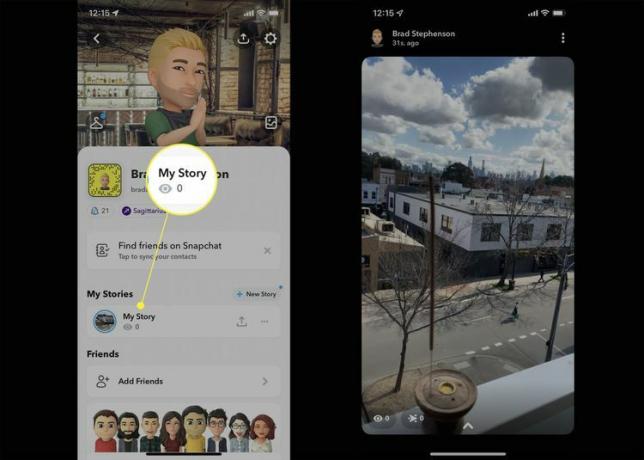
Er Boomerang mulig i Snapchat på Android?
Bounce-funksjonaliteten er dessverre ikke tilgjengelig i Snapchat-appen på Android-smarttelefoner og -nettbrett. Du kan imidlertid fortsatt publisere en video som ser ut som en Bounce, men prosessen krever litt mer innsats.
Alt du trenger å gjøre er lag en Boomerang-video på Instagram, lagre Boomerang-videoen til Android-enheten din, og deretter last opp den lagrede videoen til Snapchat. Den opplastede Instagram Boomerang vil se ut akkurat som en Snapchat Bounce.
Hvordan lage en Boomerang på Snapchat
A Bounce på Snapchat er i utgangspunktet det samme som en Boomerang på Instagram. Videoredigeringsfunksjonen har bare sin egen merkevarebygging fordi den er på en annen app. Hvis du vil lage en Boomerang på Snapchat, er det bare å lage en Bounce. Det er det samme.
Er Boomerang, Bounce, Loop og Repeat det samme?
Instagrams Boomerang og Snapchat's Bounce er den samme funksjonen. En Bounce eller Boomerang er når en video spilles av som vanlig, men når den kommer til slutten, begynner den umiddelbart å spille i revers til den kommer tilbake til begynnelsen. Videoen spilles deretter av på ubestemt tid. For eksempel vil en sprett-video av en person som faller, vise dem falle til bakken og deretter spole tilbake til stående før han faller om igjen.
En video som går i loop eller gjentas hopper tilbake til starten av videoen og begynner automatisk å spille av igjen når den er ferdig. Å legge til en løkke- eller gjenta-effekt til en video i en app som Snapchat reverserer ikke noe av opptakene. For eksempel vil en Loop-video av en mann som faller, vise mannen som faller ned gjentatte ganger. Det ville ikke være noen reverserte opptak av ham flytende oppover i tilbakespoling.
Et lignende begrep, Replay, refererer til se en video på nytt på Snapchat etter at den er utløpt eller har vært savnet.
FAQ
-
Hvordan gjør jeg en meningsmåling på Snapchat?
For å lage en meningsmåling om Snapchat-historien din, start Snapchat og ta eller last opp et bilde. Velg Klistremerke knappen og velg avstemming. Skriv inn et spørsmål for å forklare avstemningen din, og trykk deretter på Min historie. Avstemningen vil være på historien din i 24 timer.
-
Hvordan legger jeg til en lenke på Snapchat?
Til legg til en lenke på Snapchat, ta et bilde eller en video Snap som vanlig. Trykk på Link ikonet fra menyen til høyre og legg til URL-en. Du vil se en Utklippstavlen min Merk; trykk Tillate for å se koblingen, og trykk på koblingen for å legge den til Skriv inn en URL felt. Trykk på Fest til Snap for å legge den til Snap.
